Un document Excel clar structurat poate face diferența în prezentarea informațiilor importante. Un mod eficient de a crește claritatea și atractivitatea vizuală este prin adăugarea de cadre pentru celule. În acest ghid, îți voi arăta cum poți ajusta cadrele celulelor tale în câțiva pași simpli pentru a-ți îmbunătăți aspectul tabelelor.
Concluzii principale
- Cadrele pentru celule îmbunătățesc lizibilitatea unui document.
- Există diferite setări pentru liniile cadrului, care pot fi ajustate flexibil.
- Crearea de cadre personalizate atrage imediat atenția asupra anumitor zone de date.
Ghid pas cu pas
Adăugarea de cadru pentru celule
Începe prin a deschide documentul la care lucrezi. Poți, de exemplu, să selectezi un bloc de date căruia dorești să-i adaugi un cadru. Pentru a face acest lucru, fă clic dreapta pe celulele marcate.
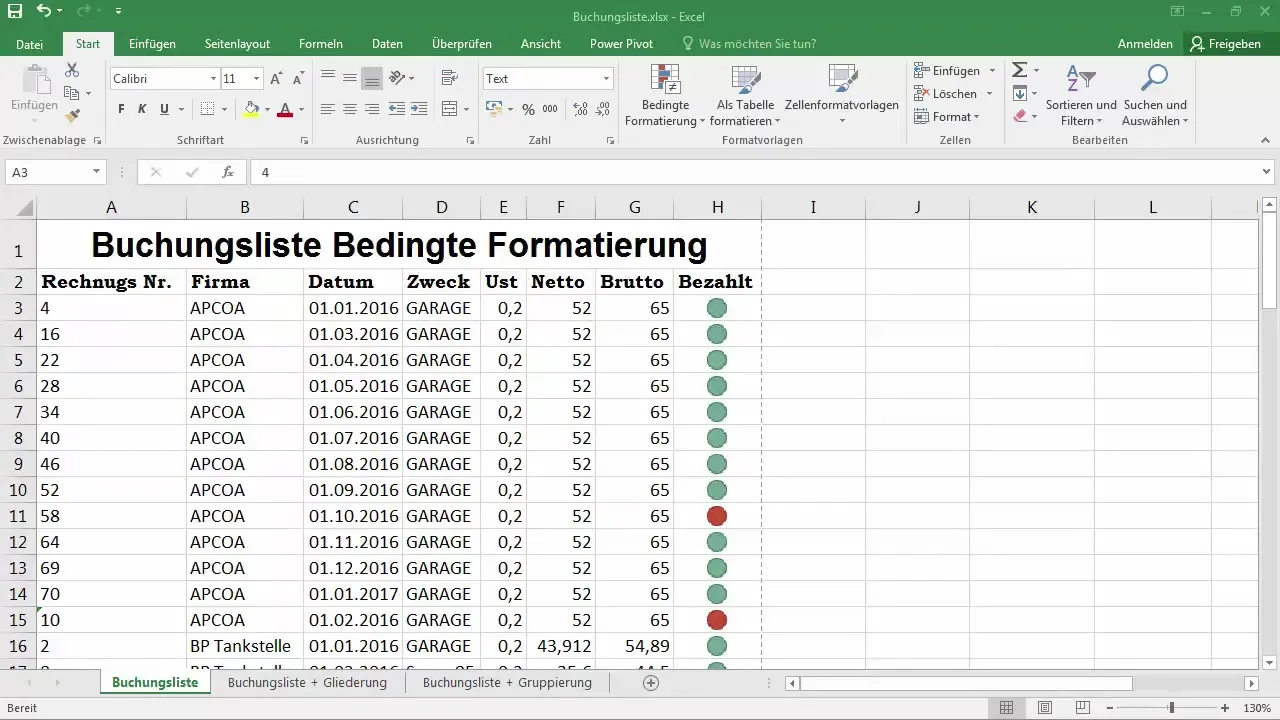
Apoi va apărea un meniu contextual. Alege opțiunea „Formatare celule”. Aceasta va deschide o fereastră nouă în care ai la dispoziție multe opțiuni de formatare. Pe bara de sus vei găsi opțiunea „Liniile cadrului”. Fă clic aici pentru a începe ajustarea cadrului celulelor tale.
Selectarea cadrului și formatarea
Acum ai posibilitatea de a alege diferite tipuri de cadre. Dacă vrei un cadru pentru toate laturile celulelor selectate, alege opțiunea „Toate liniile cadrului”. Alternativ, poți să definesc doar liniile exterioare, unde vor fi vizibile doar marginile exterioare ale celulei.
Pentru a schimba grosimea liniilor, caută opțiunile pentru linii groase și duble. Este de asemenea posibil să ajustezi culoarea liniilor - alege o culoare care se potrivește bine cu documentul tău.
Verificarea previzualizării pentru tipar
După ce ai făcut ajustările dorite, este important să le verifici în modul de tipărire. Fă clic pe „Fișier” și apoi pe „Tipărire” pentru a vedea o previzualizare pentru tipar. Acum ar trebui să poți vedea liniile cadrului în previzualizare.
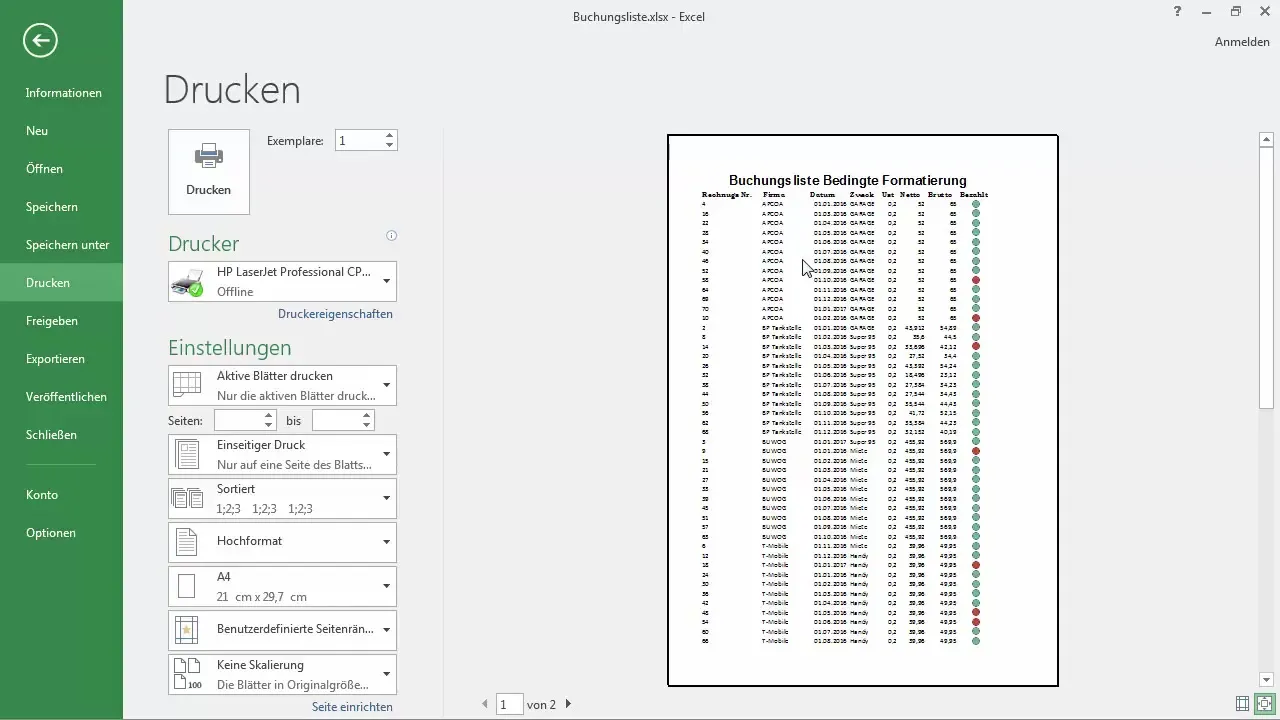
Aici vei vedea că liniile cadrului sunt acum afișate la fiecare bloc de celule. Acestea ajută la definirea clară a datelor și îmbunătățesc structura vizuală a documentului.
Ajustarea și selectarea cadrului specific
Dacă dorești să înlături unele linii sau să evidențiezi linii speciale, poți, de asemenea, să elimini cadre individuale. Pentru aceasta, folosește din nou meniul „Liniile cadrului” și selectează opțiunea „Liniile exterioare”.
Dacă, de exemplu, între o zonă de antet și blocul tău de date dorești să adaugi o linie groasă și roșie, marchează rândul pe care dorești să-l ajustezi.
Selectează culoarea liniei „roșu”. Apoi poți folosi creionul din Excel pentru a trasa linia. Pentru un cadru gros, intră din nou în meniul de formatare și alege „linie groasă”. Asigură-te că ai marcat rândul corect.
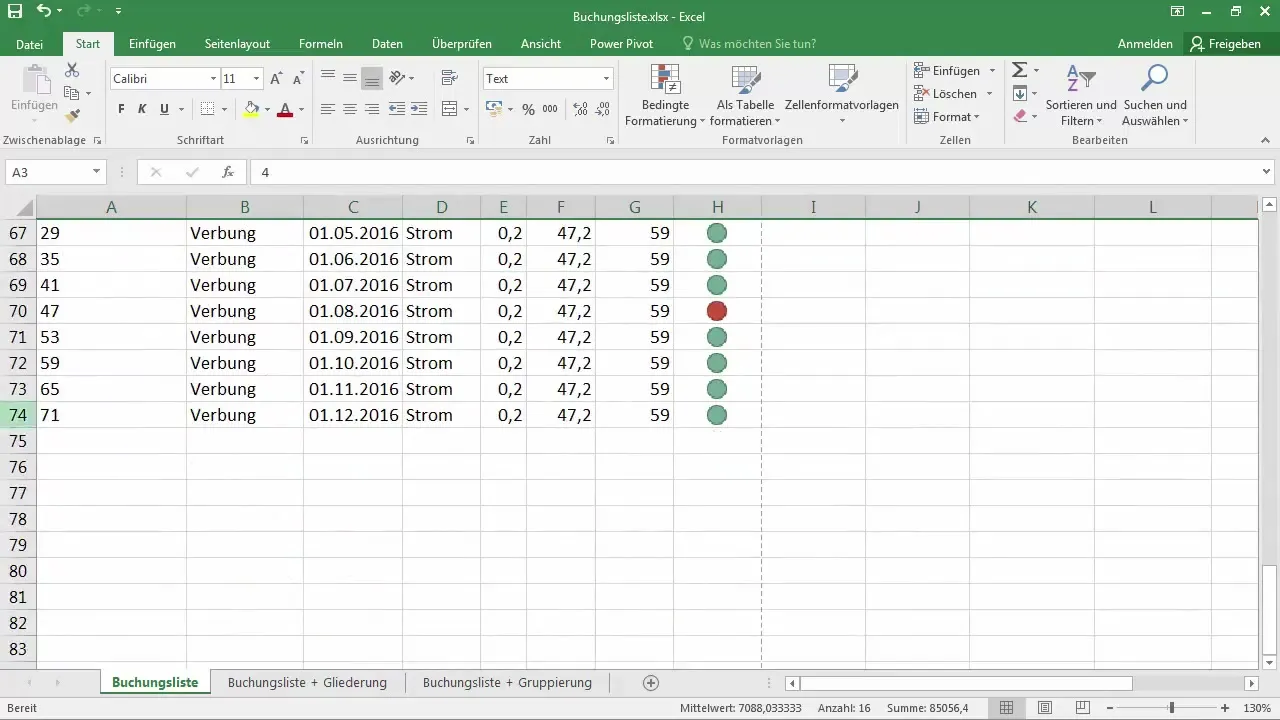
Efectuarea de ajustări finale
Odată ce ai efectuat toate ajustările, documentul cu noile liniile de cadru atrage imediat atenția. Separarea vizuală simplă a blocurilor de date îmbunătățește semnificativ aspectul general și lizibilitatea documentului tău Excel.
Dacă acum dai clic pe „Tipărire”, verifică dacă primul rând pe care l-ai adăugat este gros și roșu pentru a te asigura că toate modificările au fost preluate corect.
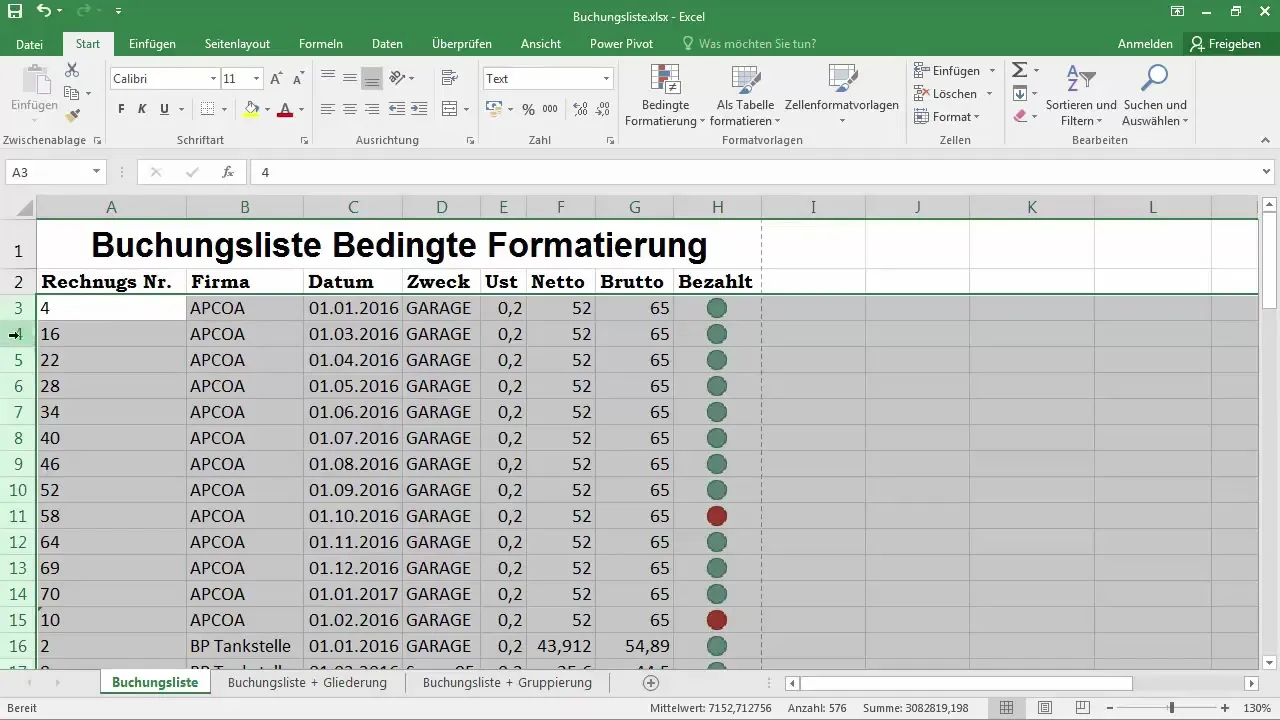
Cam asta e tot despre liniile cadrului. Există o varietate de opțiuni pentru a le personaliza. Experimentează cu setările pentru a obține rezultatul dorit.
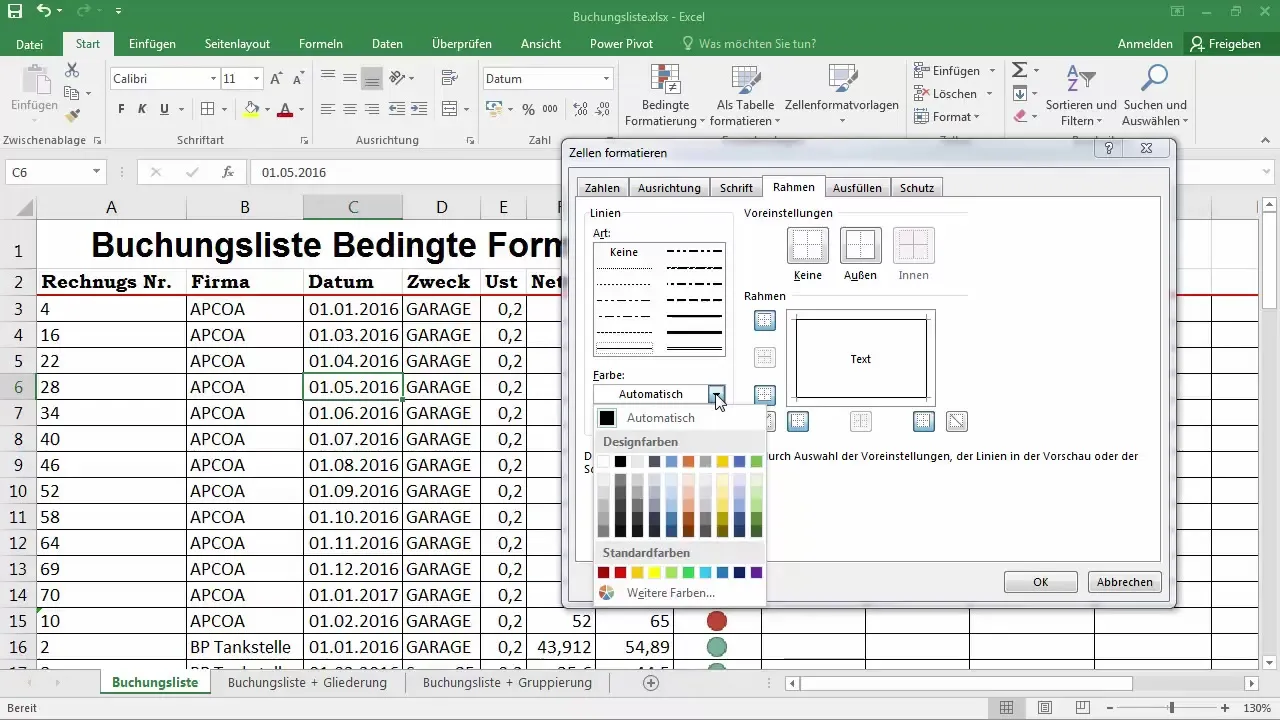
Rezumat
Prin utilizarea cadrului, documentul tău Excel obține o structură clară și o lizibilitate mai bună. Experimentând diferite opțiuni, poți face documentul tău vizual atrăgător.
Întrebări frecvente
Care sunt avantajele chenarelor în Excel?Chenarele cresc lizibilitatea și structura documentului.
Cum pot adăuga un chenar unei anumite celule?Selectează celula, fă clic dreapta și alege „Formatare celule”.
Pot schimba culoarea liniilor chenarului?Da, poți ajusta culorile liniilor chenarului ușor în meniul de formatare.
Pot modifica liniile chenarului după ce am tipărit documentul?Da, poți edita chenarele oricând, chiar și după ce ai tipărit documentul.


